

本製品のメモリーに保存されたファクスは、ファクスを指定して印刷する、または保存されているすべての受信ファクスを一度に印刷することができます。
また、ファクスを指定して印刷する場合は受付番号でファクスを指定します。本製品のメモリーに保存されているファクスの受付番号が印字される原稿リストをあらかじめ印刷しておくと便利です。
 本製品のメモリーに保存されているファクスの原稿リストを印刷する
本製品のメモリーに保存されているファクスの原稿リストを印刷する
 本製品のメモリーに保存されているすべての受信ファクスを印刷する
本製品のメモリーに保存されているすべての受信ファクスを印刷する

原稿リストには、未送信または印刷できなかったファクスの受付番号、通信モード、相手先や枚数、日付、送受信したときの時刻が印刷されます。
以下の手順で原稿リストを印刷します。
本製品の電源が入っていることを確認する
用紙をセットする
ファクスボタンを押す
ファクス待機画面が表示されます。
ファンクションボタン(左)を押す
ファクスメニュー画面が表示されます。
 [メモリー照会]を選び、OKボタンを押す
[メモリー照会]を選び、OKボタンを押す

本製品のメモリーに何も保存されていないときは、[メモリーに保存されている原稿がありません]と表示されます。OKボタンを押すと元の画面に戻ります。

 ボタンで[原稿リスト印刷]を選び、OKボタンを押す
ボタンで[原稿リスト印刷]を選び、OKボタンを押す

 ボタンで[はい]を選び、OKボタンを押す
ボタンで[はい]を選び、OKボタンを押す
本製品のメモリーに保存されている原稿のリストが印刷されます。

原稿リストに印字されている受付番号は、0001~4999が送信ファクスを、5001~9999が受信ファクスを表します。
[現在の設定では、指定した機能を実行できません 以下の項目を変更してください]と表示された場合は、用紙サイズや用紙の種類が正しく設定されていません。
OKボタンを押すと、[ファクス用紙設定]画面が表示されます。[用紙サイズ]は[A4]、[レターサイズ]または[リーガルサイズ]に設定してください。[用紙種類]は[普通紙]に設定してください。
以下の手順でファクスを指定して印刷します。
本製品の電源が入っていることを確認する
用紙をセットする
ファクスボタンを押す
ファクス待機画面が表示されます。
ファンクションボタン(左)を押す
ファクスメニュー画面が表示されます。
 [メモリー照会]を選び、OKボタンを押す
[メモリー照会]を選び、OKボタンを押す

本製品のメモリーに何も保存されていないときは、[メモリーに保存されている原稿がありません]と表示されます。OKボタンを押すと元の画面に戻ります。

 ボタンで[指定原稿を印刷]を選び、OKボタンを押す
ボタンで[指定原稿を印刷]を選び、OKボタンを押す
原稿選択画面が表示されます。
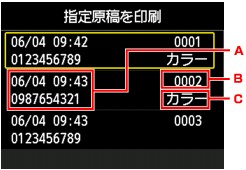
送受信した日時とファクス/電話番号
受付番号
0001 ~ 4999は、送信ファクスを指します。
5001 ~ 9999は、受信ファクスを指します。
送受信したときの色
カラーファクスを送受信したときは[カラー]と表示されます。白黒ファクスを送受信したときは何も表示されません。

[現在の設定では、指定した機能を実行できません 以下の項目を変更してください]と表示された場合は、用紙サイズや用紙の種類が正しく設定されていません。
OKボタンを押すと、[ファクス用紙設定]画面が表示されます。[用紙サイズ]は[A4]、[レターサイズ]または[リーガルサイズ]に設定してください。[用紙種類]は[普通紙]に設定してください。

 ボタンで印刷したい原稿の受付番号を選び、OKボタンを押す
ボタンで印刷したい原稿の受付番号を選び、OKボタンを押す
確認画面が表示されます。

 ボタンで先頭ページのみを印刷するかを選び、OKボタンを押す
ボタンで先頭ページのみを印刷するかを選び、OKボタンを押す
[はい]を選んだ場合:
最初のページのみが印刷されます。
ファクスは本製品のメモリーに保存されたままです。
[いいえ]を選んだ場合:
すべてのページが印刷されます。
印刷が終了したあと、印刷したファクスを本製品のメモリーから削除するかを確認する画面が表示されます。

 ボタンで[はい]を選んでOKボタンを押すと、ファクスは削除されます。
ボタンで[はい]を選んでOKボタンを押すと、ファクスは削除されます。

指定したファクスが本製品のメモリーにない場合は、[印刷できる原稿がありません]と表示され、原稿選択画面に戻ります。
以下の手順で本製品のメモリーに保存されているすべての受信ファクスを印刷します。
本製品の電源が入っていることを確認する
用紙をセットする
ファクスボタンを押す
ファクス待機画面が表示されます。
ファンクションボタン(左)を押す
ファクスメニュー画面が表示されます。
 [メモリー照会]を選び、OKボタンを押す
[メモリー照会]を選び、OKボタンを押す

本製品のメモリーに何も保存されていないときは、[メモリーに保存されている原稿がありません]と表示されます。OKボタンを押すと元の画面に戻ります。

 ボタンで[受信原稿を一括印刷]を選び、OKボタンを押す
ボタンで[受信原稿を一括印刷]を選び、OKボタンを押す
確認画面が表示されます。

[現在の設定では、指定した機能を実行できません 以下の項目を変更してください]と表示された場合は、用紙サイズや用紙の種類が正しく設定されていません。
OKボタンを押すと、[ファクス用紙設定]画面が表示されます。[用紙サイズ]は[A4]、[レターサイズ]または[リーガルサイズ]に設定してください。[用紙種類]は[普通紙]に設定してください。

 ボタンで[はい]を選び、OKボタンを押す
ボタンで[はい]を選び、OKボタンを押す
受付番号ごとにすべてのファクスが印刷されます。
受付番号ごとに印刷が終了すると、すべてのファクスを本製品のメモリーから削除するかを確認する画面が表示されます。

 ボタンで[はい]を選んでOKボタンを押すと、ファクスは削除されます。
ボタンで[はい]を選んでOKボタンを押すと、ファクスは削除されます。
ページの先頭へ |